Mainos
Cortana on yksi Windows 10:n eniten käyttämättömät ominaisuudet 10 eniten huomiotta jäänyttä Windows 10 -ominaisuuttaWindows 10:ssä on paljon ominaisuuksia, mutta olet ehkä unohtanut joitakin niistä. Katsotaanpa 10 Windows 10 -ominaisuutta, joita et halua missata! Lue lisää , mutta hän voi todella tehdä paljon, jos käytät aikaa hänen kanssaan työskentelemiseen. Vain muutamalla äänikomennolla voit avata tiedostoja, navigoida verkkosivustoille, muuttaa asetuksia, ja niin paljon muuta Cortana Windows 10:ssä: Kaikki mitä sinun tarvitsee tietääDigitaalinen avustaja Microsoft Cortana on olennainen osa Windows 10:tä. Mietitkö, mitä Cortana voi tehdä tai miten Cortana sammutetaan? Meillä on vastauksia. Lue lisää .
Mutta entä jos Cortanan alkuperäiset taidot eivät riitä sinulle? Jos näin on, olet iloinen saadessasi tietää, että voit luoda omia Cortana-taitojasi. Se vaatii hieman työtä, mutta näytämme sinulle, mitä sinun tulee tietää.
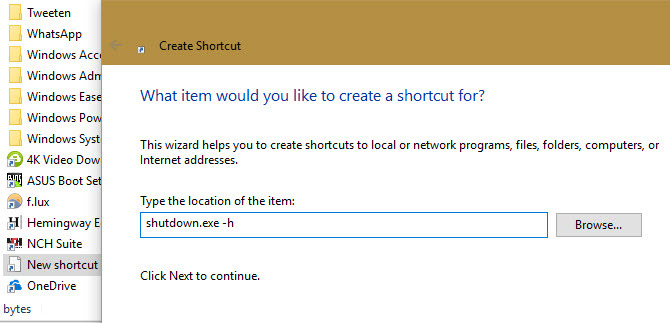
Cortana-komentojen luominen Windows 10:ssä
Näin voit saada Cortanan suorittamaan uusia toimintoja, kuten tietokoneen lepotilan:
- Avaa File Explorer -ikkuna ja liitä seuraava polku osoitepalkkiin:
C:\Users\USERNAME\AppData\Roaming\Microsoft\Windows\Start Menu\Programs - Napsauta tyhjää kohtaa hiiren kakkospainikkeella ja valitse Uusi > Pikakuvake.
- Vuonna Kirjoita kohteen sijainti, kirjoita komento, jonka haluat suorittaa. Kirjoita tämä esimerkiksi, jos haluat antaa tietokoneesi lepotilan komennon:
shutdown.exe -h - Lisää pikakuvakkeelle nimi, jonka sanot Cortanalle sen suorittamiseksi. Lepotila tietokone toimii täällä.
- Klikkaus Viedä loppuun, sitten voit sanoa "Hei Cortana, avaa Hibernate Computer." Jos se ei toimi heti, odota muutama minuutti, jotta Cortana indeksoi uuden tiedoston.
Voit suorittaa monimutkaisempia tehtäviä käyttämällä komentotiedoston kirjoittaminen Erätiedoston (BAT) luominen viidessä yksinkertaisessa vaiheessaTämä artikkeli käsittelee erätiedoston luomista Windows-käyttöjärjestelmän viiden yksinkertaisen vaiheen avulla. Lue lisää . Kun olet kirjoittanut yhden ja tallentanut sen BAT-laajennuksella, napsauta sitä hiiren kakkospainikkeella ja valitse Luo pikakuvake.
Liitä pikakuvake samaan paikkaan:
C:\Users\USERNAME\AppData\Roaming\Microsoft\Windows\Start Menu\ProgramsVarmista, että sillä on selkeä nimi. Muutaman minuutin kuluttua voit sanoa "Hei Cortana, avaa Erätiedoston nimi" ja hän suorittaa komennot.
Varmista, että valitsemasi nimi on lyhyt ja yksinkertainen. Cortanalla saattaa olla ongelmia pitkien nimien kanssa. Sinun tulisi myös välttää nimiä, jotka ovat lähellä hänen oletuskomentojaan sekaannusten välttämiseksi.
Ben on MakeUseOfin apulaistoimittaja ja sponsoroitujen viestien päällikkö. Hänellä on B.S. Computer Information Systemsissä Grove City Collegesta, jossa hän valmistui Cum Laudesta ja arvosanoin pääaineestaan. Hän nauttii muiden auttamisesta ja on intohimoinen videopeleihin mediana.
